本文主要说明了win10重置电脑失败的原因,并向你介绍了6个解决该问题的方法,希望其中某个方法能帮助到你。一起来看看吧!

01、Win10 重置电脑失败
「我是点击win10更新和安全>恢复>重置此电脑,然后重置到 34% 时提示我:初始化电脑时出现问题。然后重启后会提示我 ‘重置电脑时出现问题。未执行任何更改。’ 这该怎么办?求一个有效的解决方法!!!」

该用户的经历肯定不是偶然,事实上,重置失败的情况非常常见,接下来说一说出现这个问题的原因是什么。
02、 这是什么问题
想要获取重置失败的原因,你可以在命令提示符中输入以下命令
dir c:\ / a:sh
然后打开C盘,你会发现C盘根目录上多出一个 $SysReset 文件夹。打开该日志文件 C:\$SysReset\Logs\Setupact.log,可以看到重置失败的原因。比如:.dll文件损坏、恢复分区损坏或出现问题、硬件或软件不兼容等。在了解了出现该问题的原因后,请参考下文中提供的方法来解决问题。你可以逐个尝试下面的 6 个解决方法,也可以根据上述方法查找出的原因去选择合适的方法,某个方法可以帮助你解决问题。

03、 重启 WIN RE
重置失败常见的原因是Windows RE没有启动或损坏。你可以在命令提示符中依次输入以下命令:
Reagentc /infoReagentc /enable
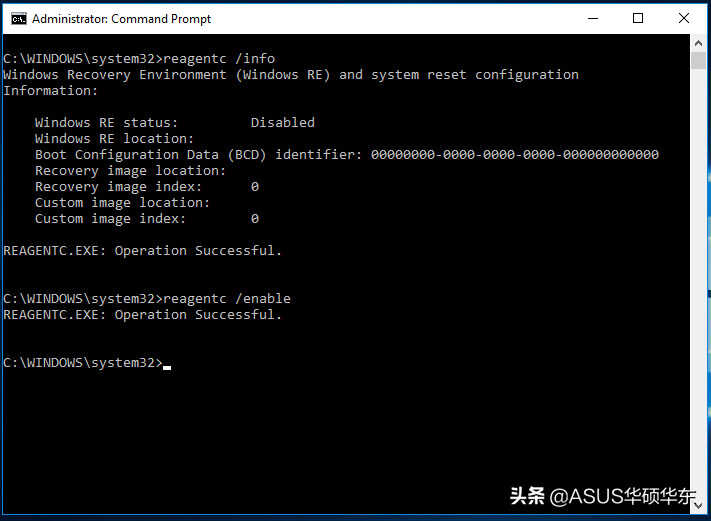
如果依然无法解决问题,你可以从另一台电脑复制 Winre.wim 文件来替换这台电脑上的该文件,然后输入以下命令:
Reagentc / setosimage / path [Winre.wim文件的位置] / index 1
例如:Reagentc / setosimage / path E:\ RecoveryImage / index 1
然后重启电脑后再次尝试重置,查看问题是否解决。
注意:如果是 Windows 10 重置系统卡死的情况,很可能是因为镜像文件(install.wim)损坏了,你可以从微软官网下载Windows 10系统的 ISO 文件,并从中获取新的 install.wim 文件。
04 、 用 SFC 修复系统
系统文件丢失或损坏也可能会导致该问题的出现,你可以使用SFC来解决。
打开 cmd 后,输入下面的命令然后按下回车,等待完成后,再次尝试重置电脑:
sfc /scannow
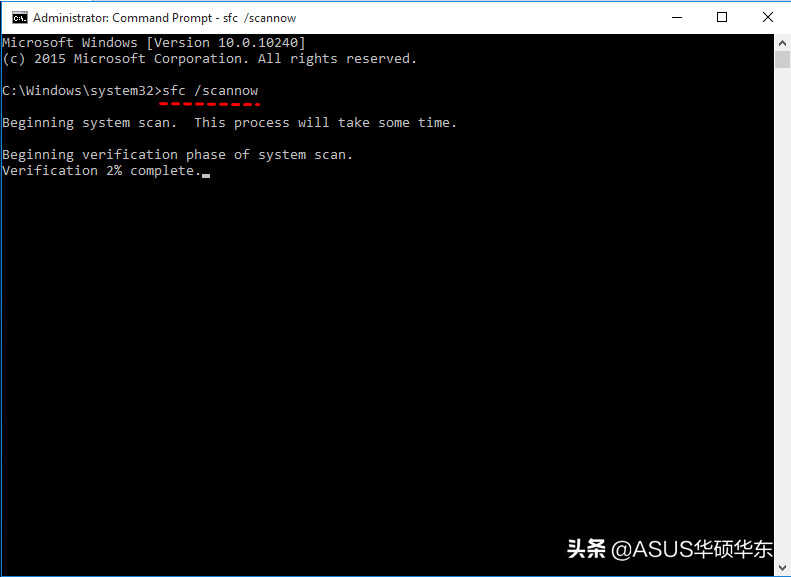
05 、从恢复环境中修复
启动修复是系统自带的恢复工具之一,可以解决大部分的系统问题,值得一试。
在该界面按住 Shift 键并点击重新启动,系统会自动进入恢复模式并开始自动修复。
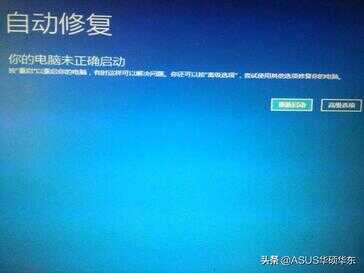
当然你也可以点击旁边的 高级选项 > 疑难解答 > 高级选项 > 启动修复 来手动执行这个操作。
06 、使用 cmd
如果启动修复也没有用,请点击 高级选项 > 疑难解答 > 高级选项 > 命令提示符,依次输入以下命令:
cd %windir%\system32\configren system system.001ren software software.001
每输入一条按一下回车,然后关闭命令提示符,重启电脑,查看问题是否解决。
07 、 彻底重装系统
如果以上方法无法帮助你解决win10重置电脑失败的问题,那么可以彻底重装系统。
你需要下载 Windows 10 Media Creation tool,然后使用该工具制作镜像文件,并将其挂载为虚拟磁盘,进入后双击 Setup.exe 文件可以彻底重装系统,按照提示完成剩余步骤即可。
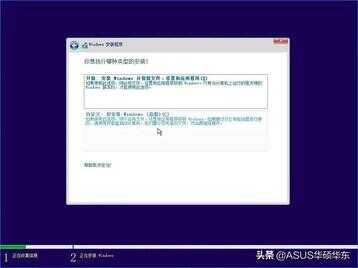
08、从备份文件中还原系统
在系统遇到问题时,除了重置或重装系统,你可以通过备份将系统还原到健康时的状态,所以建议你在系统没有问题时,使用傲梅轻松备份免费版进行系统备份。
在拥有备份后,无论遇到什么样的问题,可以通过备份轻松的将系统还原到备份时的健康状态。还原的方法也非常简单,操作步骤如下:A: 下载并安装傲梅轻松备份免费版,打开软件后,点击左侧的「还原」,点击「选择任务」,然后找到「系统备份」任务,点击「下一步」。
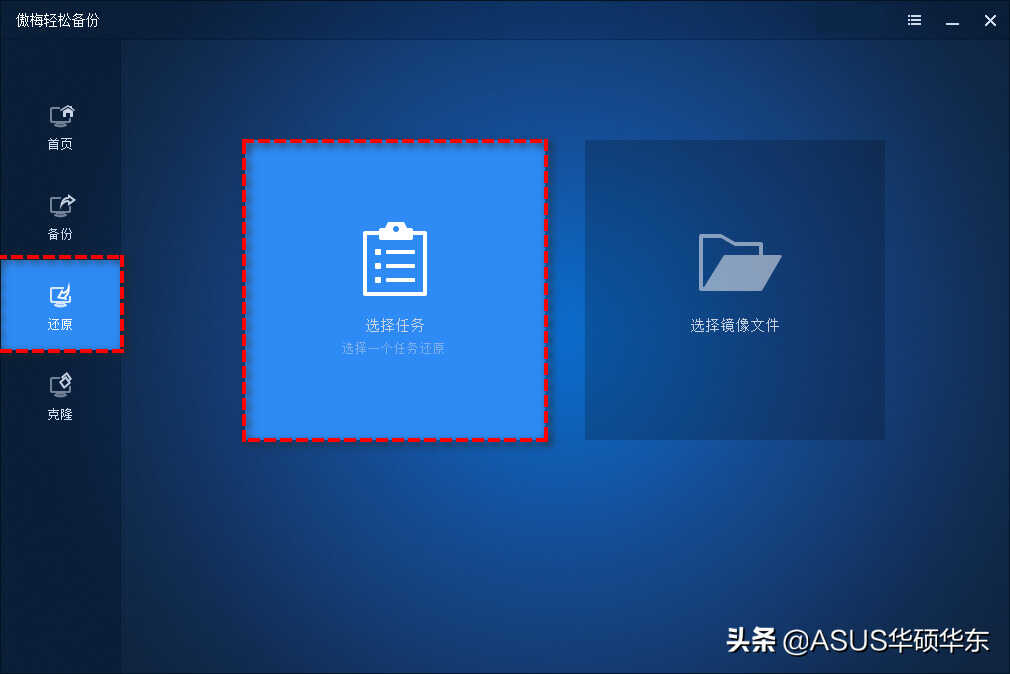
B: 选择「还原这个系统备份」,再点击「下一步」。
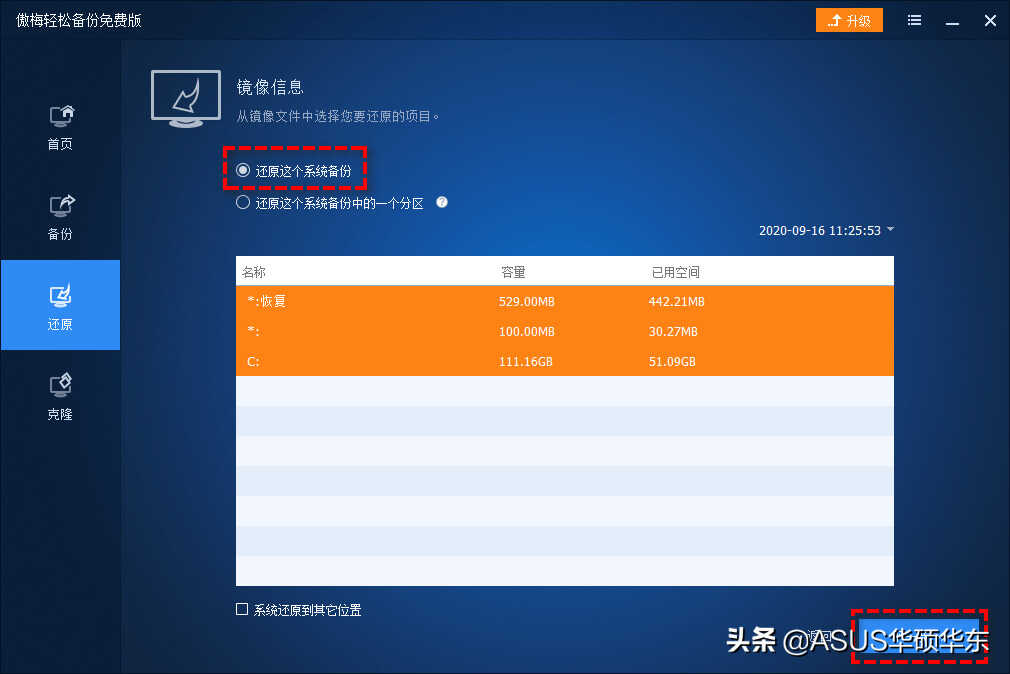
C: 在「操作摘要」页面中,确认相关设置是否正确,没有问题后点击「开始还原」即可。
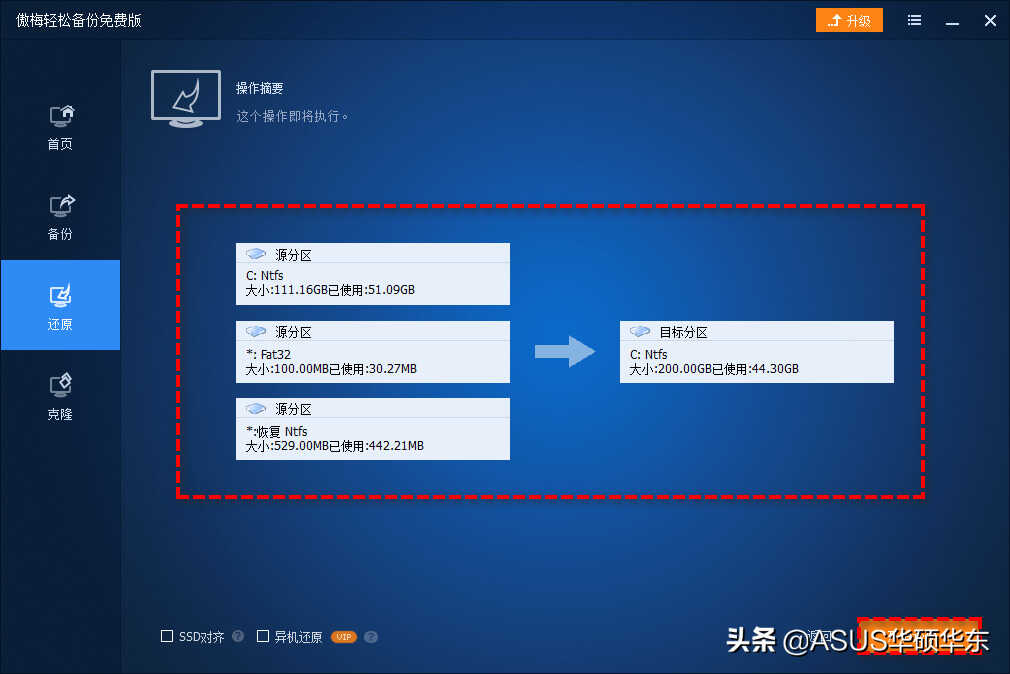
注意:如果系统无法启动,可以在其他电脑上使用该软件制作启动盘,然后将启动盘连接到此电脑,并设置为优先启动项,然后再PE系统中进行还原。








